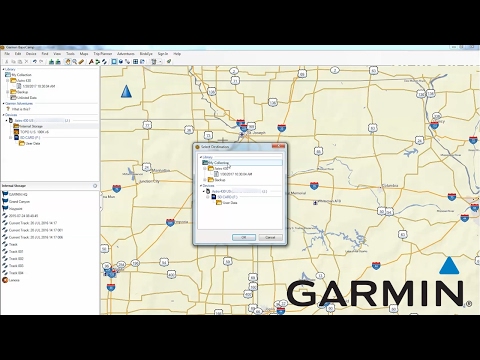
Sadržaj

Format GPS Exchange (GPX), prema Garminu, "lagan je XML format podataka za razmjenu GPS podataka (putnih točaka, ruta i staza) između aplikacija i usluga na Internetu." Budući da Garmin uređaji prepoznaju ovaj format, jedan od najboljih načina za upotrebu GPX datoteka je njihov uvoz u GPS uređaj kao točke interesa. Nakon uvoza GPX datoteka možete pronaći zanimljiva mjesta na raznim mjestima, poput restorana, trgovačkih centara i benzinskih postaja. Garminov POI Loader podržava datoteke u .GPX formatu.
Korak 1
Stvorite mapu na radnoj površini računala klikom na njezino prazno područje, odabirom "Novo", a zatim "Mapa". Ako želite preimenovati mapu, kliknite je desnom tipkom miša, odaberite "Preimenuj" i unesite ime, poput "GPX datoteke".
Korak 2
Povucite GPX datoteku u ovu mapu.
3. korak
Preuzmite POI Loader sa stranice Garmin za ažuriranja i preuzimanja (pogledajte Resursi) klikom na vezu "Preuzimanje", odabirom "Datoteka", a zatim odabirom mjesta na računalu.
4. korak
Instalirajte POI Loader dvostrukim klikom na datoteku i slijedeći upute.
Korak 5
Povežite svoj Garmin uređaj s računalom pomoću USB kabela koji je izvorno isporučen s uređajem. Otvorite otvoreni POI Loader i odaberite "Next".
Korak 6
Odaberite opciju "Garmin uređaj" u odjeljku "Spremi opcije" u dijaloškom okviru i odaberite "Dalje".
7. korak
Odaberite gumb "Pronađi uređaj" i pričekajte da POI Loader prepozna povezani GPS uređaj. Odaberite "Next", zatim "Install your custom POI's on your device" i kliknite "Next".
Korak 8
Kliknite gumb "Pregledaj" i pronađite mapu koja sadrži GPX datoteke. Trebate samo odabrati mapu GPX, a ne pojedinačne datoteke, jer POI Loader automatski dodaje sadržaj mape na Garmin uređaj.
Korak 9
Odaberite "Dalje", odaberite "Finish" i zatim povežite svoj Garmin uređaj. Upotrijebite svoje GPX datoteke kao prilagođene točke interesa odabirom "Kamo?" (Kamo?) Na GPS-u odaberite "Dodaci", dodirnite "Prilagođene točke interesa", a zatim odaberite naziv svoje GPX datoteke.